Cara mudah untuk mengimport/mengeksport kata laluan pada penyemak imbas Chrome/Chromium menggunakan suis bendera
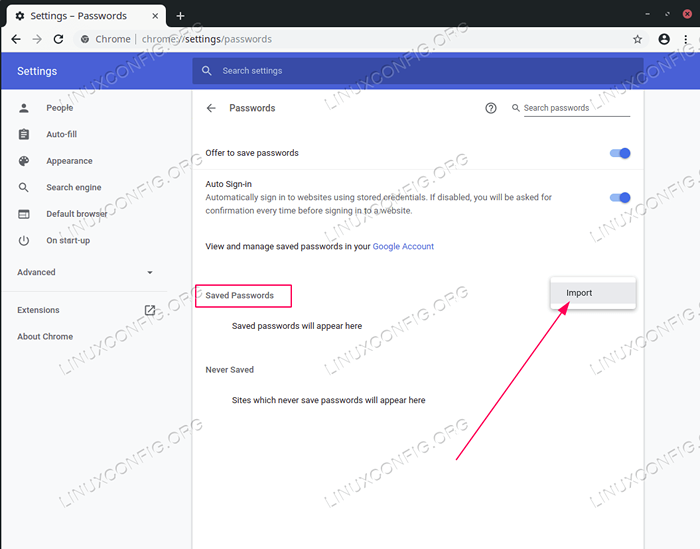
- 994
- 145
- Dave Kreiger V
Sama ada anda telah memasang semula komputer anda atau hanya ingin membuat salinan sandaran kata laluan pelayar krom/kromium anda artikel ini akan membantu anda melakukannya. Ciri Import/Eksport Google Chrome/Chromium hilang secara lalai, kebanyakannya disebabkan oleh sebab keselamatan.
Dalam tutorial ini anda akan belajar:
- Cara Mengeksport Kata Laluan
- Cara mengimport kata laluan
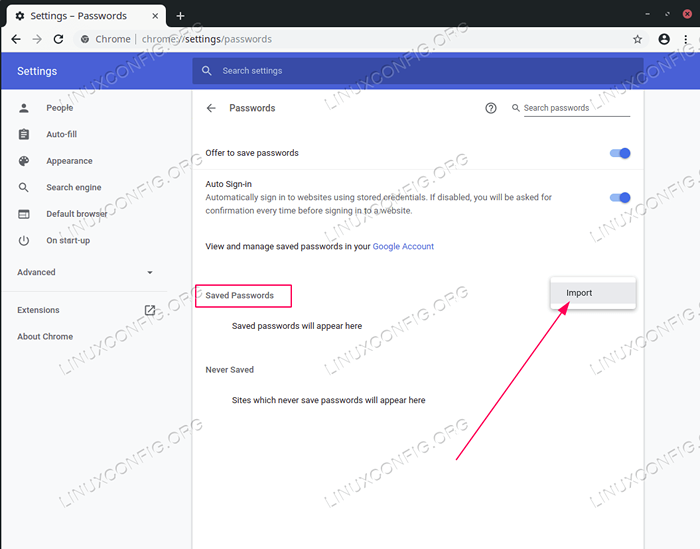 Kata laluan import/eksport pada penyemak imbas Chrome/Chromium
Kata laluan import/eksport pada penyemak imbas Chrome/Chromium Keperluan perisian dan konvensyen yang digunakan
| Kategori | Keperluan, konvensyen atau versi perisian yang digunakan |
|---|---|
| Sistem | Mana -mana taburan Linux |
| Perisian | Pelayar Google Chrome / Chromium |
| Yang lain | Akses istimewa ke sistem linux anda sebagai akar atau melalui sudo perintah. |
| Konvensyen | # - Memerlukan arahan Linux yang diberikan untuk dilaksanakan dengan keistimewaan akar sama ada secara langsung sebagai pengguna root atau dengan menggunakan sudo perintah$ - Memerlukan arahan Linux yang diberikan sebagai pengguna yang tidak layak |
Kata Laluan Import/Eksport pada Pelayar Krom/Kromium Langkah demi Langkah Arahan
- Untuk mengeksport kata laluan memulakan penyemak imbas Google Chrome/Chromium menggunakan baris arahan dan sertakan suis bendera berikut untuk membolehkan kemudahan eksport kata laluan. Sila ambil perhatian bahawa jalan sebenar ke binari yang boleh dilaksanakan mungkin berbeza. Untuk memeriksa jalan yang boleh dilaksanakan menavigasi ke
Chrome: // versi/Menggunakan penyemak imbas anda:Untuk Google Chrome: $ Google-Chrome-Stabil-FLAG-SWITCHES-BEGIN-Feature-Feature = PasswordImport-Flag-Switches-End untuk Chromium: $ Chromium --Flag-Switches--Features = PasswordImportport -flag-switches-end
- Dalam langkah di atas, kami telah membolehkan kemudahan kata laluan import/eksport. Seterusnya, pada penyemak imbas anda menavigasi ke
Tetapan-> Kata Laluan, Klik pada lebih banyak pilihan di sebelah menu Kata Laluan dan eksport semua kata laluan anda yang disimpan ke fail. - Di komputer di mana anda ingin mengimport kata laluan yang dieksport sebelum ini Mulakan penyemak imbas anda dengan menggunakan suis bendera yang sama seperti di Langkah 1 di atas. Di sini sekali lagi:
Untuk Google Chrome: $ Google-Chrome-Stabil-FLAG-SWITCHES-BEGIN-Feature yang boleh diperolehi = passwordImport-flag-switches-end untuk kromium: $ chromium --flag-switches-begin-enable-features = passwordimportmport -flag-switches-end
- Menavigasi ke
Tetapan-> Kata Laluan, Klik pada lebih banyak pilihan di sebelah menu Kata Laluan dan import semua kata laluan dari fail eksport sebelumnya. Semua selesai.
Tutorial Linux Berkaitan:
- Perkara yang hendak dipasang di Ubuntu 20.04
- Perkara yang perlu dilakukan setelah memasang ubuntu 20.04 Focal Fossa Linux
- Pengenalan kepada Automasi, Alat dan Teknik Linux
- Perkara yang perlu dilakukan setelah memasang Ubuntu 22.04 Jur -ubur Jammy ..
- Cara Memasang Penyemak Imbas Web Chromium di Linux
- Cara Memasang Pelayar Web Google Chrome di Ubuntu 22.04 ..
- Google Chrome untuk Linux: Muat turun dan Pemasangan
- Perkara yang perlu dipasang di Ubuntu 22.04
- Firefox vs Google Chrome/Chromium
- Muat turun linux
- « Cara Memasang Pemandu Nvidia di Fedora 31
- Virtualbox Pasang Penambahan Tetamu di Ubuntu 19.10 Eoan Ermine »

